iPhone
Как легко повернуть и кадрировать изображение на iPhone
Автор: Михаил Владимирович • 2025-10-23 21:13:41 • Проверенные решения
Одна из часто использоваемых и основных функций редактирования - поворот iPhone-изображений. Информация из статье актуальна для каждого пользователя. Вы тоже пытаетесь понять, как повернуть изображения на iPhone? Обязательно дочитайте до конца. Существует множество способов для кадрирования и вращения изображения на iPhone. Более того, вам также доступны другие функции для базового редактирования. Наиболее популярное приложение - редактор Wondershare UniConverter. По сравнению с базовыми редакторами, в данном инструменте доступны расширенные функции.
- Часть 1. Как повернуть и кадрировать изображение на iPhone бесплатно
- Часть 2. Как повернуть и кадрировать iPhone-изображение на Windows/Mac
Часть 1. Как повернуть и кадрировать изображение на iPhone бесплатно
Инструмент для просмотра изображений - предустановленое iPhone-приложение, которое также позволяет выполнять некоторые функции для редактирования фотографий. Функции поворота и кадрирования изображений - одни из лучших инструментов редактора. Используя встроенные iPhone-функции, вы можете легко поворачивать iPhone-изображение без установки дополнительных приложений. Следуйте приведенному ниже руководству для работы с iPhone-фотографиями.
Ниже приведено пошаговое руководство для поворота iPhone-изображений.
Шаг 1. Запустите приложение "фото" на своем устройстве.
Первый шаг, который необходимо выполнить для поворота iPhone-изображений - запуск приложения "фото" на вашем iPhone. Выберите изображение, которое вы хотите кадрировать или повернуть. Откройте изображение, далее вы заметите кнопку "править" в правом верхнем углу экрана, нажмите на неё, чтобы продолжить.
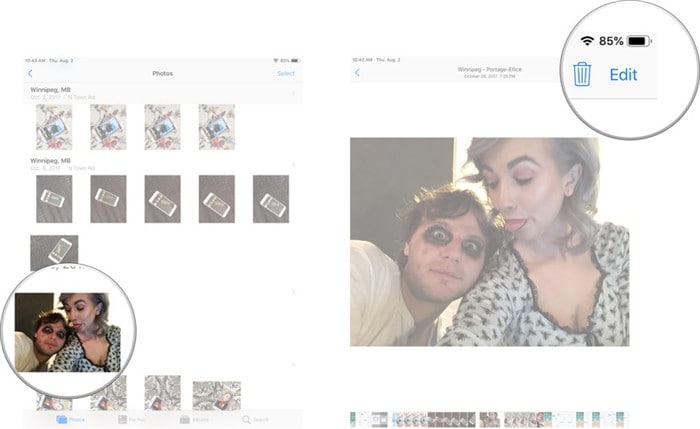
Шаг 2. Выберите опцию кадрирования или поворота в соответствии с вашими требованиями.
Как только вы выберете опцию редактирования, вы заметите несколько значков в нижней средней части экрана, выберите инструмент редактирования, который вы хотите выполнить, например, кадрирование iPhone-изображения или простой поворот. Установите необходимые параметры для изменения изображения. Как только вы закончите, нажмите на кнопку "готово" в правом нижнем углу, ваше изображение будет отдельно сохранено в локальном хранилище устройства.
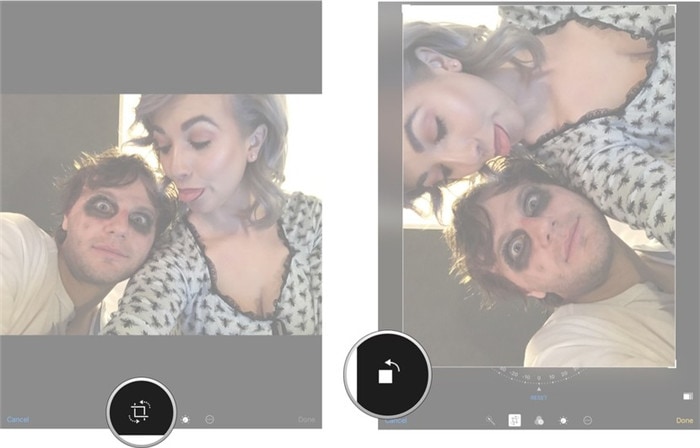
Часть 2. Как повернуть и кадрировать iPhone-изображение на Windows/Mac
Существует множество инструментов, которые помогут вам обрезать изображения на iPhone с Mac и Windows. Однако немногие приложения получают высокую оценку пользователей, а также поддерживают профессиональное редактирование. Wondershare UniConverter (первоначально Wondershare Video Converter Ultimate) - один из лучших инструментов для редактирования, который доступен для бесплатной установки и использования. Помимо функций поворота iPhone-изображения, вам доступен видео-, аудиоредактор и конвертер всех типов файлов. В простом и понятном пользовательском интерфейсе сохранены все функции. Инструменты UniConverter могут использовать даже новички.
 Wondershare UniConverter -Ваш лучший набор инструментов для видео и фотографий iPhone на Windows/Mac
Wondershare UniConverter -Ваш лучший набор инструментов для видео и фотографий iPhone на Windows/Mac

- Легко поворачивайте iPhone-изображения на 90/180 градусов на Windows/Mac.
- Редактируйте видео MOV с помощью обрезки, кадрирования, поворота, вырезания, добавления водяных знаков, эффектов, изменения разрешения и т.д.
- Поддержка более 1000 видео/аудио форматов, включая MOV, MP4, WMV, MKV, AVI и т.д.
- Добавляйте видео с iPhone и таких устройств, как телефоны iPhone/iPad/Android, напрямую через USB-кабель.
- Загружайте видео с YouTube и более чем 10000 сайтов обмена видео, вставляя URL-адрес.
- Записывайте видео с iPhone на DVD/Blu-ray диск с помощью бесплатных шаблонов меню DVD.
- Поддерживаемые ОС: Windows 10/8/7/2003/Vista/XP, Mac OS 10.15 (Catalina), 10.14, 10.13, 10.12, 10.11, 10.10, 10.9, 10.8, 10.7, 10.6.
Поскольку теперь вы знаете, как поворачивать изображения на iPhone , пришло время понять, как выполнить подобную функцию на Windows и Mac. Соблюдайте следующую инструкцию, чтобы повернуть и кадрировать изображения на своем ПК.
Шаг 1 Установите и запустите UniConverter Wondershare.
Посетите официальный веб-сайт Wondershare UniConverter, загрузите инструмент на свое устройство и установите его. Теперь запустите UniConverter и выберите опцию "Инструменты" и нажмите "Конвертер изображений" на главном экране, чтобы выполнить функцию.
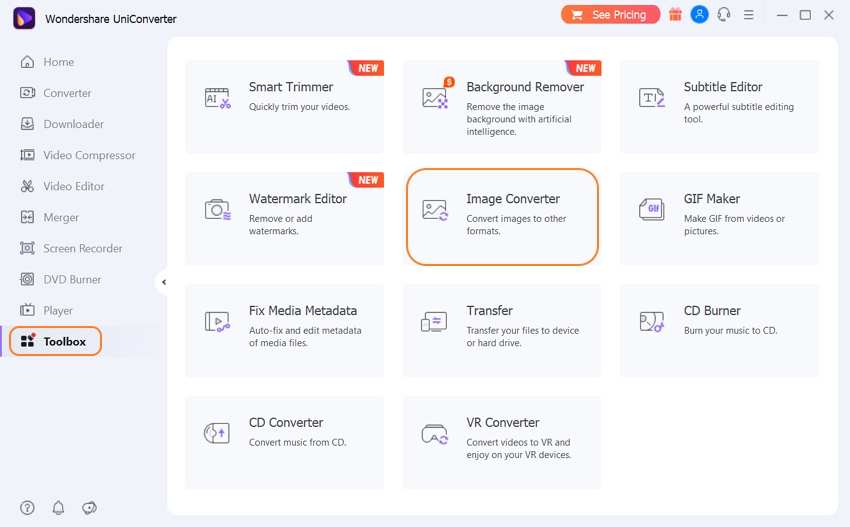
Шаг 2 Добавьте изображения, которые вы хотите кадрировать или повернуть.
Вы заметите  опцию в левом верхнем углу экрана, используйте ее, чтобы выбрать и добавить все изображения, которые вы хотите повернуть или кадрировать. Wondershare UniConverter позволяет выполнять пакетное редактирование, что чрезвычайно полезно для работы с несколькими файлами. Кроме того, не забудьте выбрать все изображения.
опцию в левом верхнем углу экрана, используйте ее, чтобы выбрать и добавить все изображения, которые вы хотите повернуть или кадрировать. Wondershare UniConverter позволяет выполнять пакетное редактирование, что чрезвычайно полезно для работы с несколькими файлами. Кроме того, не забудьте выбрать все изображения.
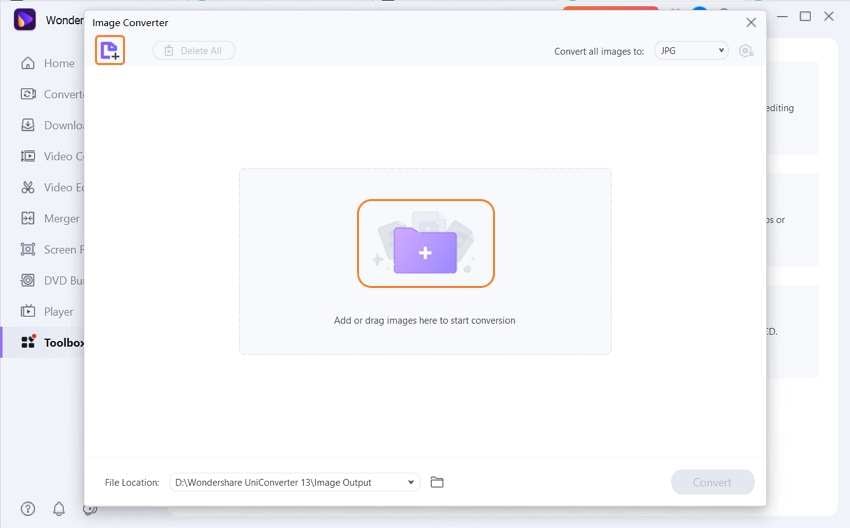
Шаг 3 Установите размеры и поверните изображение в соответствии с вашими требованиями.
Теперь перетащите мышку на изображение, которое вы хотите отредактировать. Вы увидите кнопку редактирования, нажмите на нее и установите параметры в соответствии с вашими предпочтениями. Wondershare UniConverter не только поддерживает функции поворота и кадрирования изображений. Вы можете исопльзовать приложения для редактирования изображений и применить уникальные эффекты. UniConverter поддерживает настройки яркости, насыщенности и контрастности. Осуществляется поддержка функции добавления водяных знаков на изображения, чтобы вы могли создать уникальные и защищенные от использования файлы.
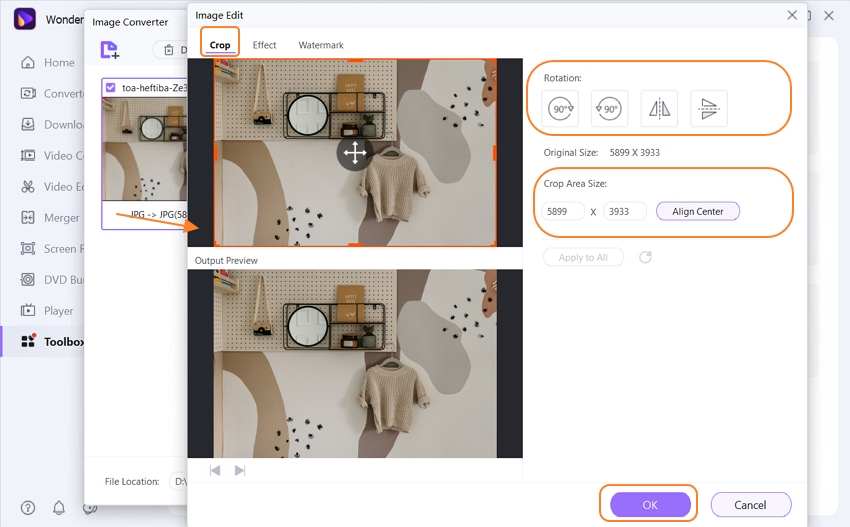
Шаг 4 Сохраните измененное изображение.
После этого нажмите ОК, а затем нажмите "Конвертировать", чтобы обработать и сохранить изображение в локальном хранилище. Вы также можете вручную задать путь к файлу, нажав на значок "Файл" в средней части нижнего экрана.
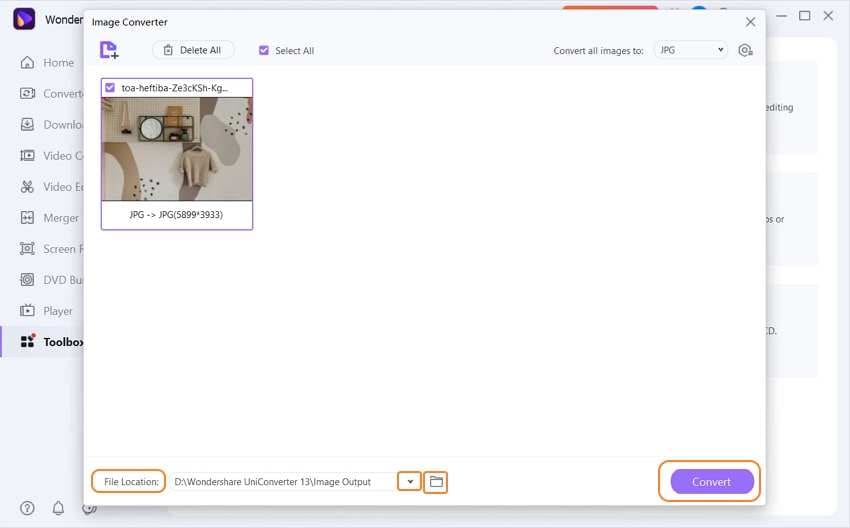
Заключение
Кадрирование и поворот изображений - одни из самых популярных и базовых функций. Не столь важно, хотите ли вы уменьшить фотографии для удобного использования или изменить изображение по заданным размерам. Подобные функции редактирования часто применяются для выполнения разных задач. Вы можете использовать встроенный редактор на своем iPhone бесплатно. Мы также советуем обратиться к Wondershare UniConverter. Работайте с простыми инструментами для создания высококачественного изображения с расширенными функций редактирования.


Михаил Владимирович
Главный редактор